Как удалить аккаунт в Ютубе (учётную запись и профиль на YouTube)

Как удалить аккаунт на YouTube, сохранив учётную запись

Некоторые пользователи, желающие удалить аккаунт в Ютубе, ошибочно считают, что выполнить эту процедуру можно только в том случае, если полностью избавиться от профиля. И, собственно, так и поступают, теряя данные, контент и прочую информацию в других смежных сервисах Google: почте, блоге, географических картах и т.д. Поскольку все они прикреплены к одной учётной записи (вход осуществляется под единым логином и паролем).
Но удалиться с Ютуба можно и по-другому, не прибегая к таким радикальным мерам. Зачем же уничтожать весь профиль, если возникла потребность убрать всего лишь канал на видеохостинге?! Кстати, аккаунт на Youtube можно не только удалять, сохранив другие сервисы, но и временно отключать, скрывать от других пользователей.
Итак, рассмотрим подробно все опции Google относительно Ютуба.
Способ №1: быстрое удаление
1. Откройте профиль, в котором создан видеоканал.
2. В новой вкладке введите адрес — youtube.com/account_advanced (и нажмите Enter).
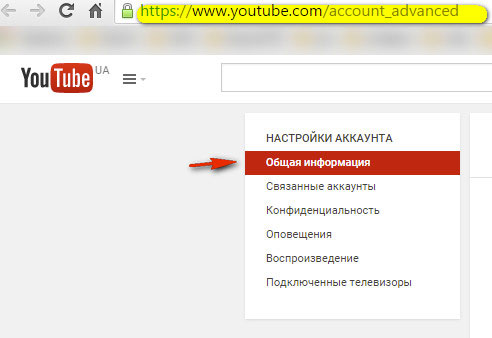
3. В меню «Настройки… » убедитесь, что открыта вкладка «Общая информация».
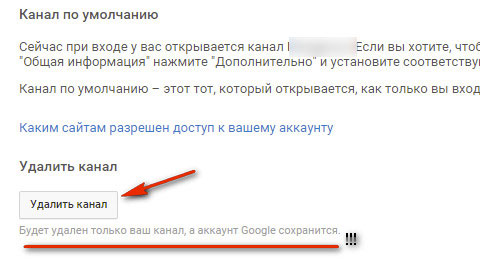
4. В последнем блоке настроек нажмите кнопку «Удалить… ».
5. Введите пароль от своей учётной записи.
6. Подтвердите своё намерение убрать канал на Youtube.
Внимание! + страница, к которой привязан канал видеохостинга, после его удаления остаётся без изменений, т.е. сохраняется, как, впрочем, и весь профиль (см. примечание под кнопкой удаления).
Способ №2: удаление с заданными настройками
1. Залогиньтесь, а затем откройте страницу — myaccount.google.com или кликните по аватарке учётной записи и нажмите кнопку «Мой аккаунт».
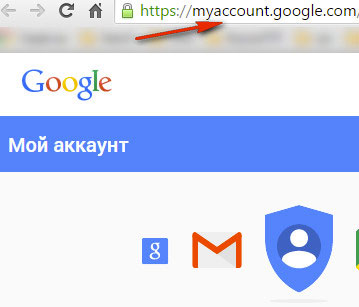
2. В блоке «Настройки аккаунта» выберите «Отключение сервисов… ».
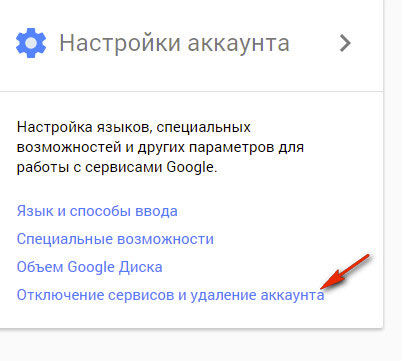
3. Перейдите в раздел «Удалить сервисы».
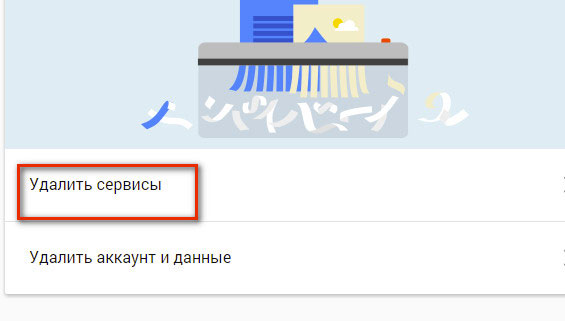
4. В списке сервисов, в поле Youtube, нажмите значок «Корзина».
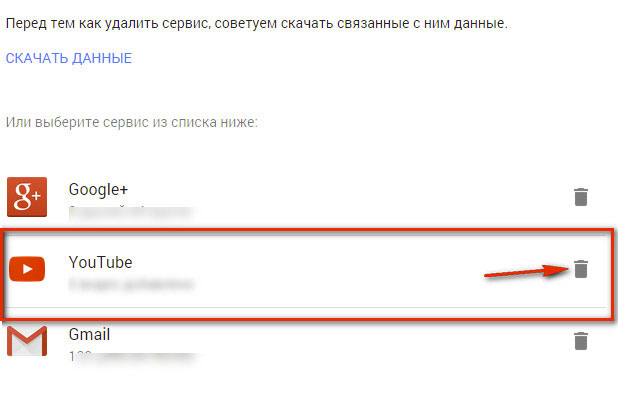
5. Выберите одну из двух предложенных функций:
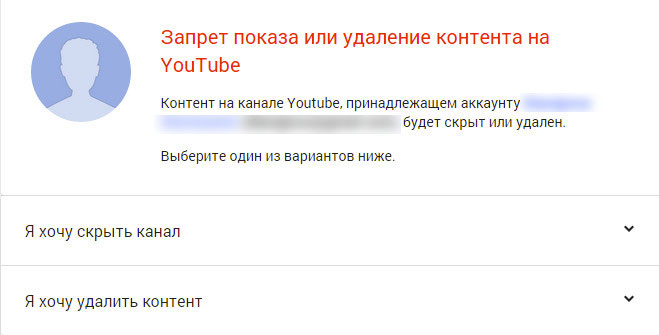
1) «Я хочу удалить контент» — глобальная очистка контента. Имеет две надстройки:

- удаление без возможности восстановления (в т.ч. видеоролики, плейлисты, подписки и подписчики и др.);
- частичное сохранение данных (комментариев и сообщений в Google+), при условии, что аккаунт Google+ удалён не будет. (В противном случае информация исчезнет).
Установите галочку напротив необходимой опции и нажмите кнопку «Удалить контент».
Внимание! Допускается одновременное включение двух надстроек.
2) «Я хочу скрыть канал» — включает в себя 5 надстроек:
- ограничение доступа другим пользователям к видео, плейлистам, оценкам, подпискам;
- удаление без восстановления комментариев, опубликованных до указанной даты (отсчёт ведётся со дня регистрации профиля);
- сохранение сообщений, комментариев, выложенных через страницу Google+;
- отключение отображения вкладки Youtube на +странице;
- сохранение информации из других сервисов.
После включения надстроек активируйте функцию «Скрыть».







